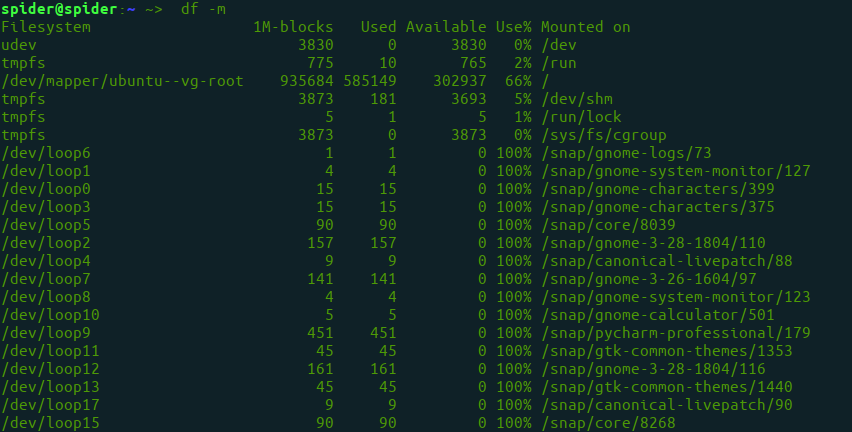使用命令行检查 Linux 中的磁盘空间
检查 Linux 系统磁盘空间的方法有很多种。显示可用磁盘空间的第三方应用程序,或者通过 Linux 终端通过命令行方式显示可用磁盘空间,其中两个是df和du ,其中 du 是已用磁盘空间, df 是可用磁盘空间。
1. 使用 du 命令
使用 du 命令检查磁盘空间。 du 代表“磁盘使用情况” ,使用此命令我们可以检查目录磁盘使用情况。
句法:
$ du [OPTION HERE]... [FILE HERE]...如需帮助,我们可以使用
$ du --help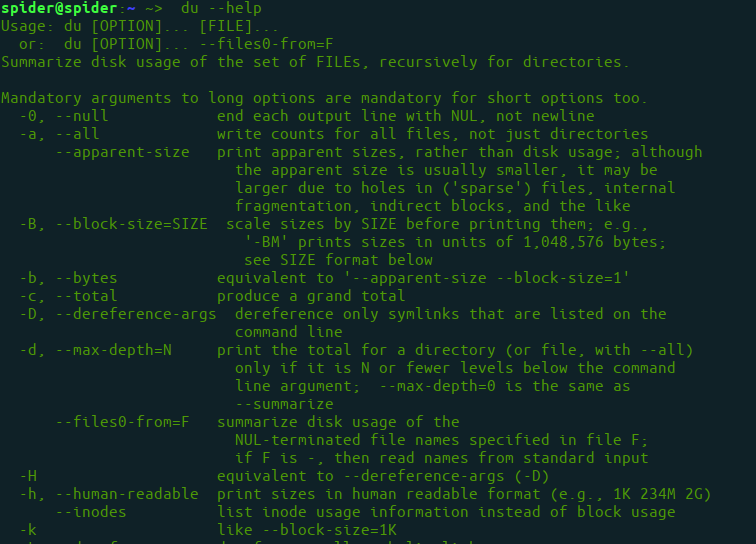
用于检查特定目录上的磁盘使用情况并以人类可读的格式显示该目录的大小。
$ du -h [PATH TO DIR]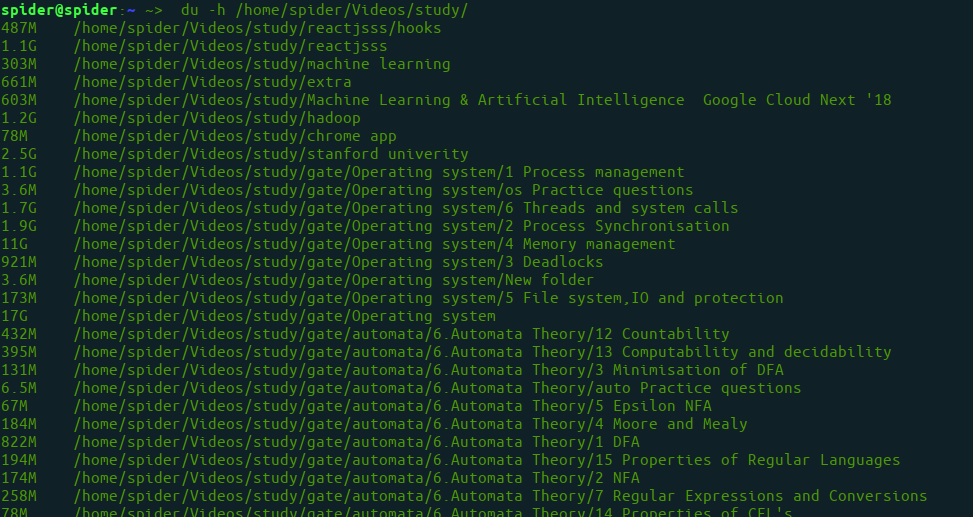
用于检查磁盘使用情况,并按使用最大磁盘空间的前 3 个目录排序。
$ du -a [PATH TO DIR].. | sort -n -r | head -n [NUMBER TO FILES/DIR]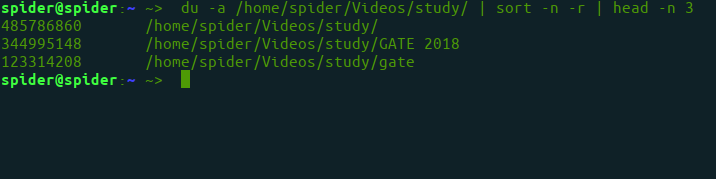
2. 使用 df 命令
使用 df 命令检查磁盘使用情况。 df 是“disk free”的缩写,它显示文件系统的可用磁盘空间量。
句法:
$ df [OPTIONS]... FILESYSTEM...显示文件系统的磁盘空间使用情况
$ df 
为了显示所有文件系统上磁盘空间使用情况的所有信息,使用“-a”。
$ df -a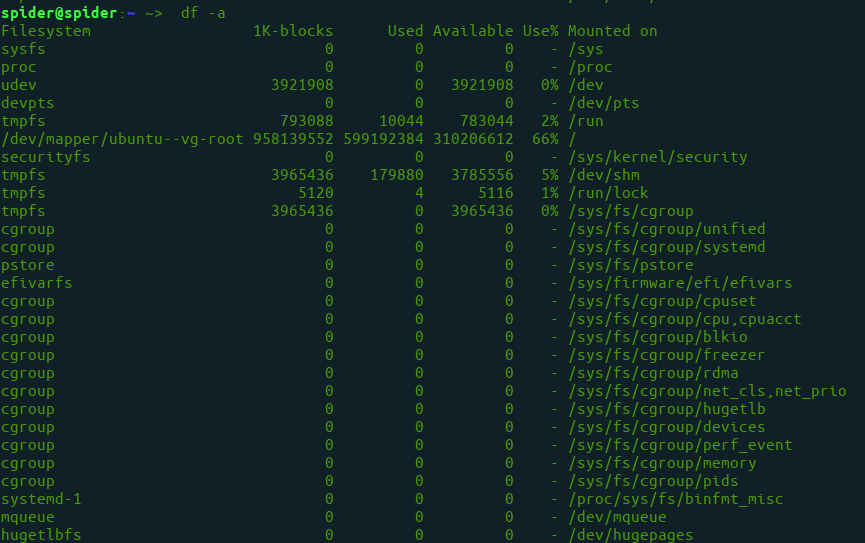
为了显示人类文件系统的磁盘空间使用情况,使用“-h”。
$ df -h 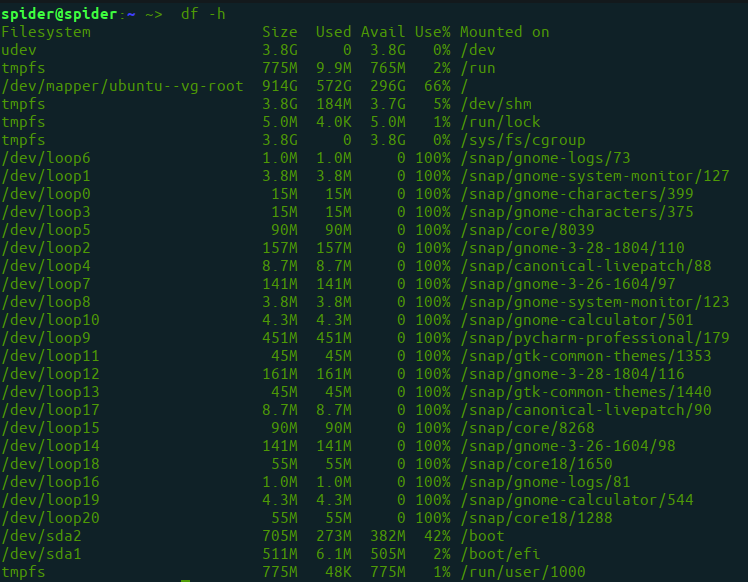
仅为单个目录获取数据。
$ df -hT [DIR ]..
查看磁盘空间使用情况并显示特定列。
$ df -H --output=size, used, avail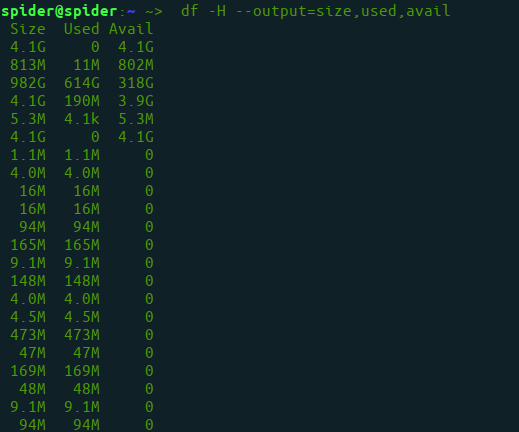
以字节为单位显示文件系统的磁盘空间使用情况,我们将使用“-k”,如果以兆字节为单位显示,我们将使用“-m”。
$ df -k对于字节
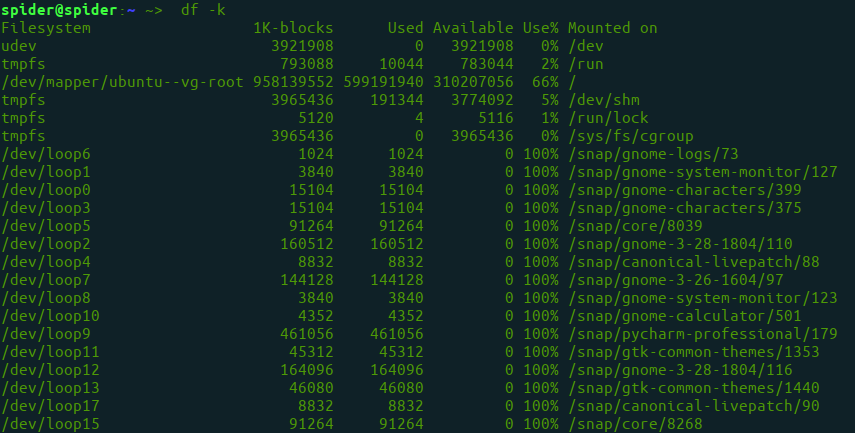
$ df -m兆字节